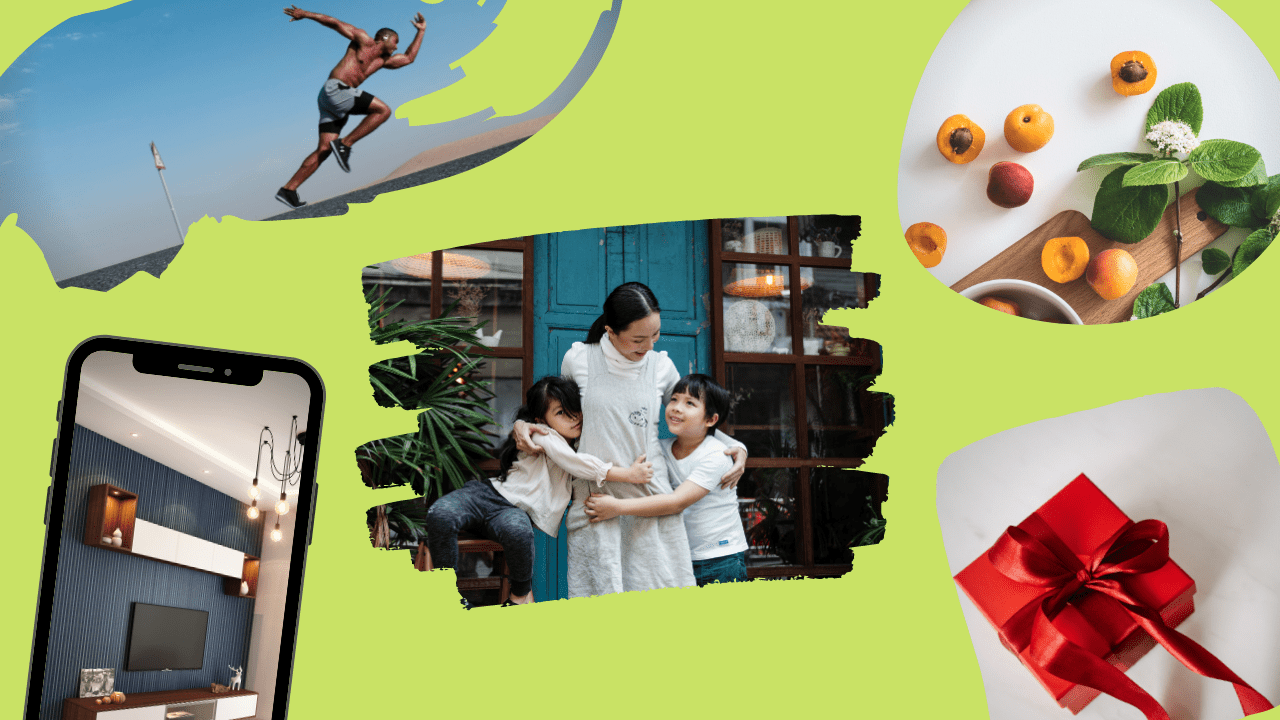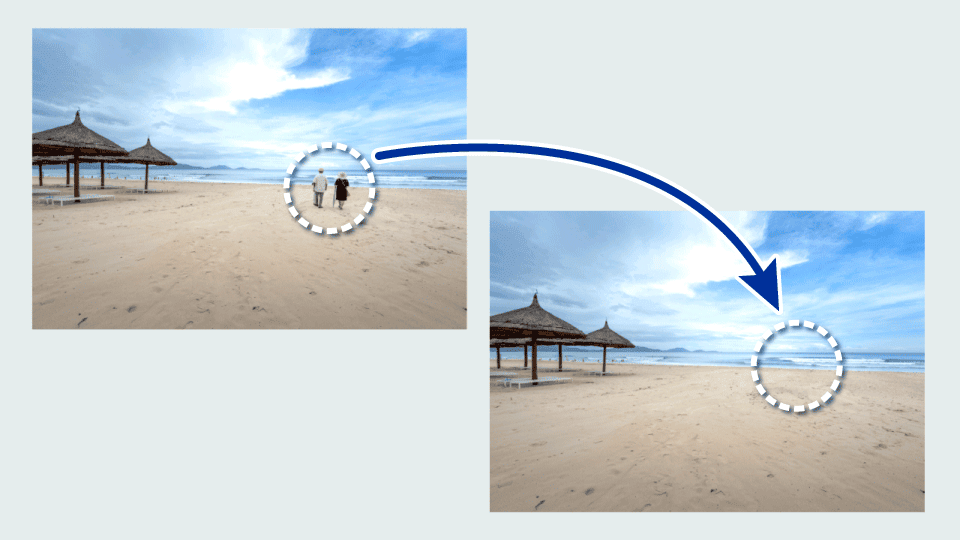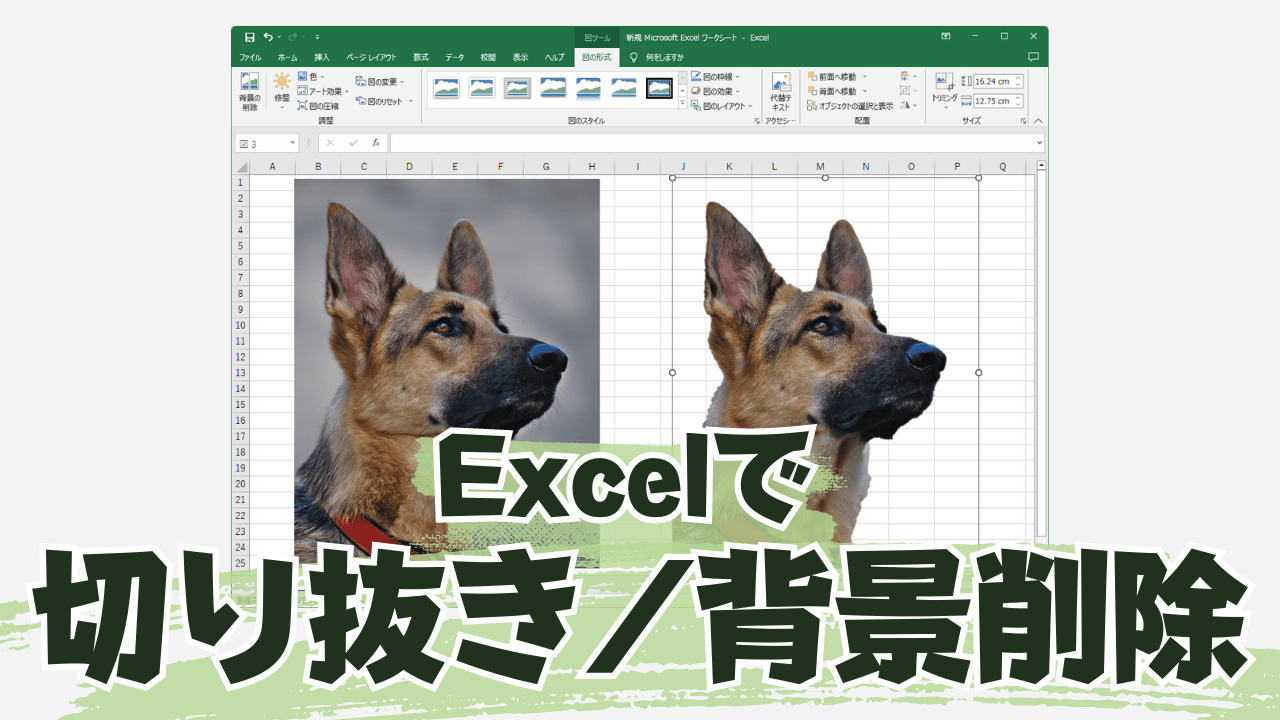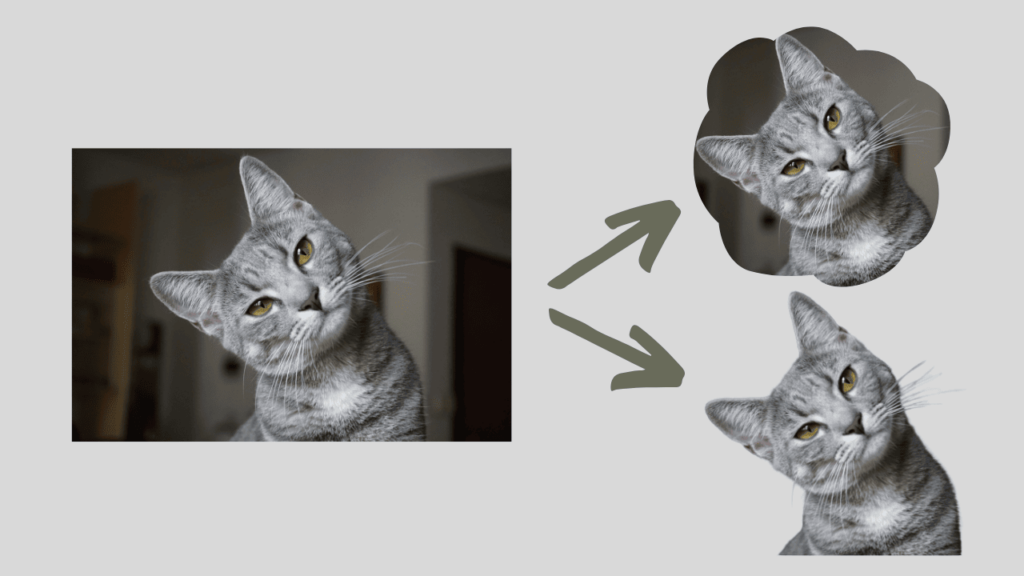
SNSやブログに使う画像の、「画像の切り抜き」「画像の切り取り」「画像のトリミング」「画像の背景を消す」「画像の中の不要なものを消す」などをしたい場面って結構多いと思います。
- 画像の切り抜き
- 画像の切り取り
- 画像のトリミング
- 画像の背景を消す
- 画像の中の不要なものを消す
ものすごくきれいに画像を切り抜けるのは、やはりPhotoshopだと思いますが、今やPhotoshopってプロが使うための高価なアプリケーションになってしまったので、日常的にがっつり使う明確な目的がなければ、なかなか手を出しづらい価格ですよね。
そこで、このブログでは以前にWindowsの機能だけで画像を切り抜く方法を解説しました。
この記事は今でもアクセスがトップクラスの人気記事なのですが、この記事で紹介している方法は、手順が独特で直感的に使いやすいとは言えないんですよね。
 センパイ
センパイ 一度慣れれば簡単なんですけどね
なので、今回はもっと手軽に画像を切り抜く方法を解説していきます。
- ホームページやブログで使う
- 小冊子で使う
- SNSで使う
- 年賀状や暑中見舞いで使う
- ポスターやチラシに使う
などの目的で使えると思います。
「画像の切り抜き」とは
今回の「画像の切り抜き」とは、自分で撮影した写真などを四角形や丸い形に切り抜いたり、あるいは対象物の背景を削除したり、画像に写り込んだ不要なものを削除するという事を差します。
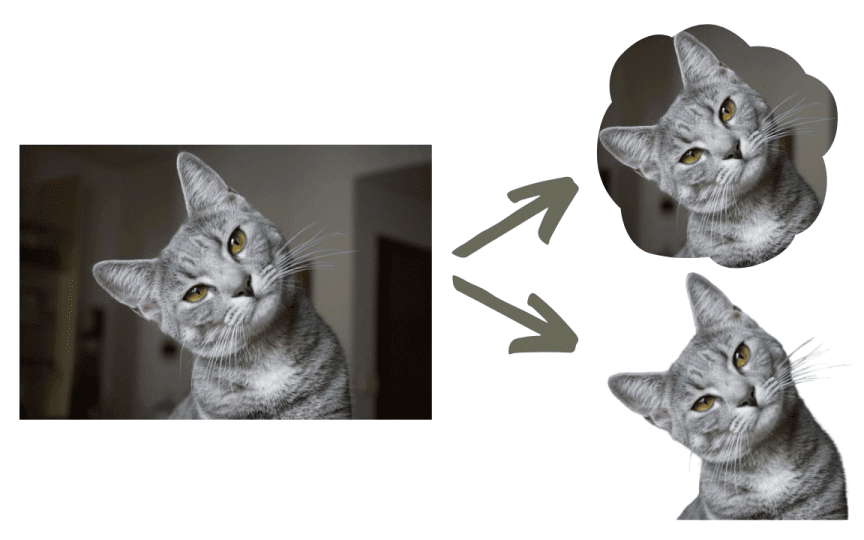
それぞれおすすめの方法を紹介します。
四角形や丸などの形で切り抜く
まずはじめは、写真などの画像を四角形や丸い形に切り抜く方法です。
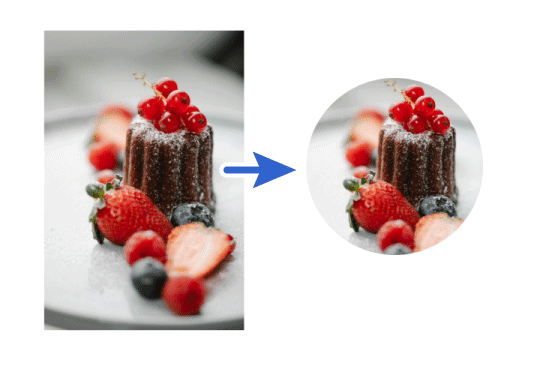
こんな風に、写真の一部を丸くしたり
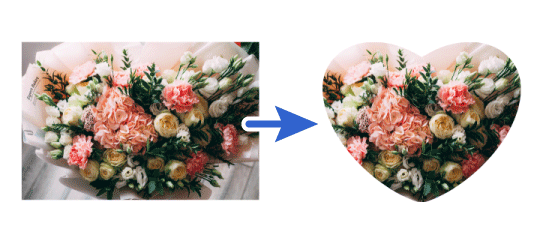
ハート型に切り抜くことも簡単にできます。
このように、四角形や丸い形に切り抜くのは「Canva」を使うのが圧倒的にラクです。
Canvaの使い方はこちらの記事を参考にしてみてください▼
ブログに使う画像などで、丸や四角などの図形で画像を切り抜きたい時ってありますよね。 たとえばこんな風に。 ブログなどで使うと映えますよね。 このような画像の切り抜き処理は Photoshop などの画像ソフトでは「レイヤ …
他にも Canva関連の記事 はたくさん書いています。
 センパイ
センパイ Canvaは手軽で便利ですね。この記事の画像もCanvaで加工してます
画像の背景を消す
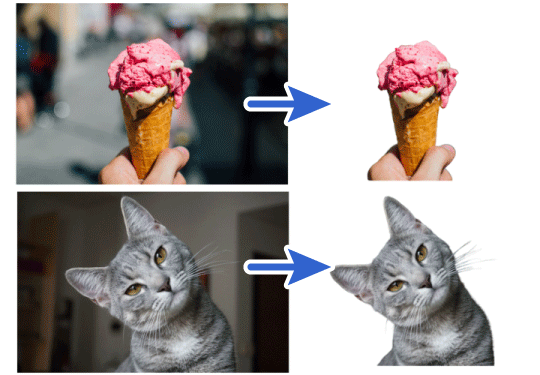
このように、画像の中の背景部分を消して対象物(オブジェクト)だけを残すのも簡単にできますよ。
以前に紹介した「Windowsの機能だけで画像を切り抜く方法」でもきれいに画像を切り抜くことはできますが、今回はもっとラクに切り抜きできる方法を紹介します。
手軽なのはウェブサービスを使う方法です。
細かい部分まではうまくいかないかもしれないけれど、SNSにアップするために使うとかだったら十分なクオリティなんじゃないかと思います。
上の写真のように、猫の毛やひげもまぁまぁうまく切り抜かれていますよね。
remove.bg
remove.bgのAIで、背景透過のやり方が分からない方でも簡単に写真の背景を消すことができます。画像をページ内にドラックするだけで全自動で切り抜きが完成します
Clipping AC(切り抜きAC)
切り抜きACに画像をアップロードするだけで、画像の背景を数秒でAIが自動的に切り抜きます。切り抜き後に画像の編集作業もできます
Adobe Express(背景を削除)
Adobe Expressの背景除去ツールを使うと、写真の被写体を強調して透明な背景を作ることができます。画像のダウンロードにはAdobeの会員登録が必要です
https://www.adobe.com/jp/express/feature/image/remove-background
CanvaPro
シームレスに作業をするなら Canva Pro がおすすめです。
CanvaProには【背景リムーバ】という強力な背景を消す機能があります。
画像に写り込んだ不要な物を消す
Cleanup.pictures
写真に写り込んだ不要なオブジェクトや人物、テキストなどを数秒で削除できます。
削除した部分は自動で補完されて、あたかも最初から何もなかったようなクオリティの高い画像が作れます。
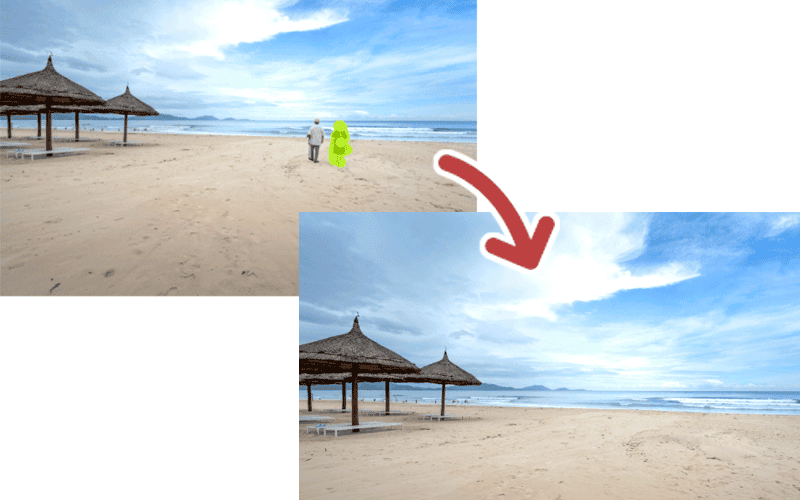
![]()
 センパイ
センパイ ホントにきれいに削除できるので驚きです
とても便利なサービスなので、次回もっと詳しく解説しようと思います。
→ 書きました。
このブログではテレワークやパソコンを使って自宅で仕事をするために役立つ小ネタを多数紹介しています。Twitterでも情報発信していますので、今回の記事が役立ったよ!と思ったらTwitterでいいね&フォローお願いします!
Twitter: @tele_commuter